| Instalación del kit sensor hall para los pedales Logitech. |
|
|
|
- Desconectar el volante del USB y de la toma de corriente.
- Desmontar los pedales y colocar los sensores. Siga esta guía.
- Volver a conectar el volante a la toma de corriente y conectar el USB, pisar cada uno de los pedales a fondo, en ese momento el volante hace una autocalibración de los pedales asignando el máximo y el mínimo de cada pedal.
- Realizar la calibración en Windows 10. Siga esta guía.
- Realizar la calibración en Windows 11. Siga esta guía.
- Si se desea ajustar otras cosas como zonas muertas en los pedales o al intentar acceder a la calibración nativa de Windows de los pedales te abre el programa de Logitech, tiene usar el programa DIView. Siga esta guía.
|
| Hall sensor kit installation |
 |
|
| Quitar la parte superior de los tres pedales quitando los dos tornillos de cada pedal. |
 |
| Abrir los pedales desenrroscando los tornillos de la foto. |
|
| Ahora ya se puede quitar los pedales de la base. |
 |
| Sacar el pedal al que quieras ponerle el sensor de la base desenrroscando los tornillos de la foto. |
|
| Insertar el cilindro eje en el agujero del pedal. |

 |
| Quitar la protección de las pegatinas del soporte del sensor. |
|
| Introducir el soporte del sensor hall por el cilindro eje y con los cables hacia arriba y pegarlo lo mas horizontal posible. |
|
| Pasar los cables por el agujero del lado opuesto. |
 |
| Desconectar el potenciómetro. |
|
| Pasar los cables del sensor por el agujero que hay debajo del potenciómetro. |
|
| Conectar los cables del sensor a los cables del pedal, el color rojo con el rojo, el negro con el negro y el que sobra de ambos. |
|
| Proteger las conexiones con cinta aislante para que no se toquen con ellas ni con al metal del pedal. |
|
| Introducir la brida por el agujero y sujetar el cable. |
|
| Volver a poner el pedal en su sitio y atornillarlo todo de nuevo. |
| Calibración de los pedales en la configuración de Windows 10 |
 |
|
| Para calibrar los pedales con la configuración de Windows ir a inicio y luego a configuración. |
|
| Entrar en dispositivos. |
|
| Entrar en "Dispositivos e imppresoras". |
|
| Ir al icono del volante y clickar con el botón derecho y clickar en configuración del dispositivo del juego. |
|
| Pinchar en el botón de propiedades. |
|
| Pincha en la pestaña de "Configuración" y luego en el botón de "Calibrar" y completa el asistente de configuración que te saldrá. |
|
| |
| Calibración de los pedales en la configuración de Windows 11 |
 |
|
Windows 11 no tiene accesible la configuración de los dispositivos de juego, al menos cuando se ha realizado esta guía.
Windows Search es una gran herramienta que le ayuda a encontrar programas y archivos almacenados en su computadora. Si desea abrir la configuración del controlador del juego con esta herramienta, siga estos pasos: |
| 1. Presione la tecla de Windows + Q en su teclado. |
| 2. Ahora escribe Configurar dispositivos de juego USB y pulsa sobre él. |
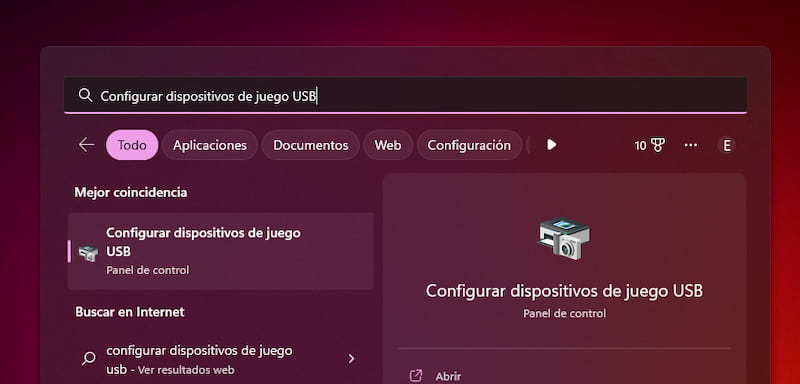 |
| 3. Ahora ya puede seguir los mismos pasos como en Windows 10 para calibrar los pedales. |
| Calibración avanzada de los pedales con DIView |
 |
|
| Descarga del programa -> DESCARGAR |
| Es posible que en las últimas versiones de los drivers cuando intentes acceder a la calibración de los pedales de Windows, el controlador no te lo permita y te abra el programa de configuración de Logitech, en ese caso tendrás que usar DIView. |
|